Cómo agregar un encabezado en Word 2013
¿Su escuela o trabajo requieren que agregue números de página o su apellido a los documentos que cree? Esta información a menudo debe incluirse en los documentos y debe estar visible en cada página. Esto se puede lograr con la sección de encabezado en Word 2013.
Pero es posible que tenga dificultades para descubrir cómo acceder a esa parte de su documento, ya que no puede simplemente navegar a la sección de encabezado como lo haría para una parte normal del documento. Continúe leyendo a continuación para aprender cómo agregar un encabezado en Word 2013.
Insertar un encabezado en Word 2013
Los pasos de este artículo le mostrarán cómo agregar un encabezado a un documento que aún no tiene uno. Si no está seguro de si su documento ya tiene un encabezado o no, este artículo lo ayudará a averiguarlo.
Paso 1: abre tu documento en Word 2013.
Paso 2: haz clic en la pestaña Insertar en la parte superior de la ventana.

Paso 3: haga clic en el botón Encabezado en la sección Encabezado y pie de página de la cinta de navegación.
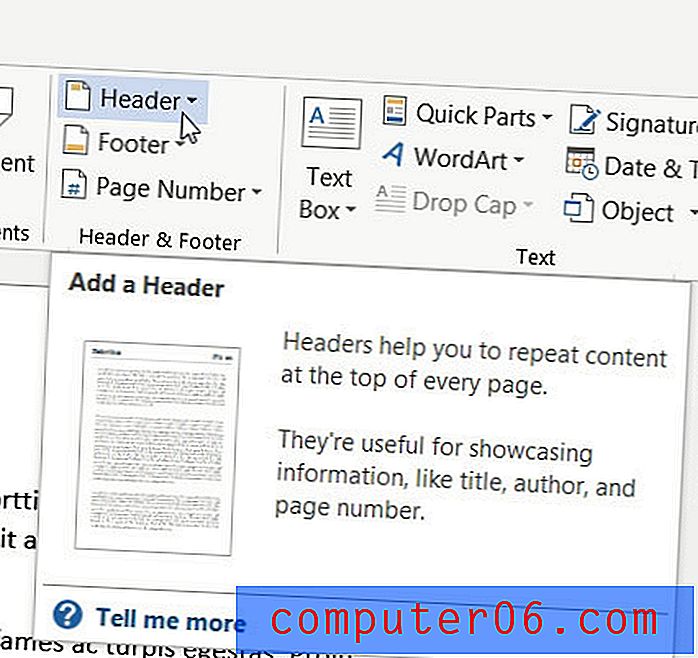
Paso 4: Seleccione el tipo de encabezado que desea usar.
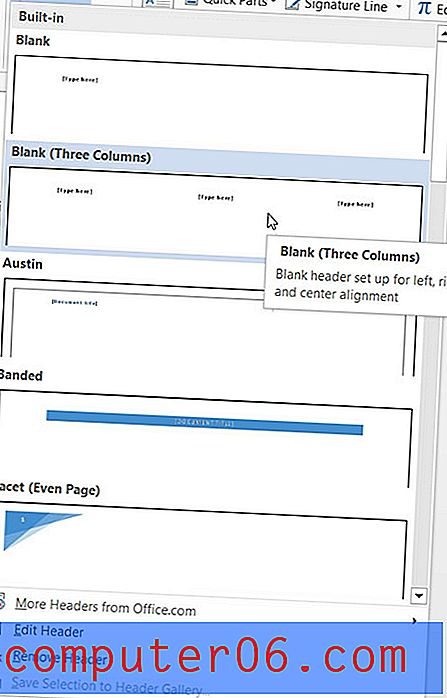
Paso 5: Agregue la información que desea incluir en el encabezado. Tenga en cuenta que esta información se mostrará en la parte superior de cada página de su documento. Luego puede hacer doble clic dentro del cuerpo del documento para salir de la vista del encabezado.
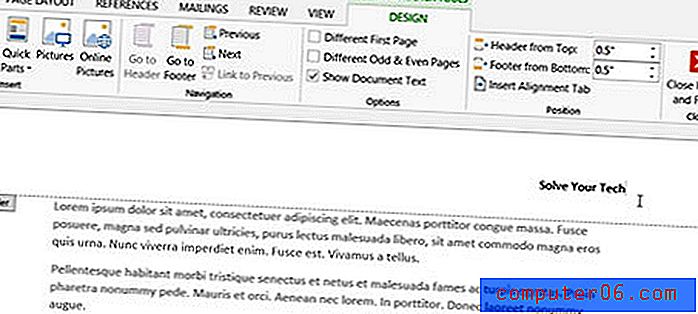
¿Está creando un documento que tiene una página de título y no desea ponerle un número de página? Lea aquí para aprender cómo configurar sus números de página en Word 2013 para que omitan la primera página.



